«Quando una poesia va scritta in distici in rima, il secondo verso rimato è vincolato a due condizioni: deve esprimere il significato che gli è stato assegnato e la sua espressione deve permettere una rima con il primo verso»1.
La scheda View
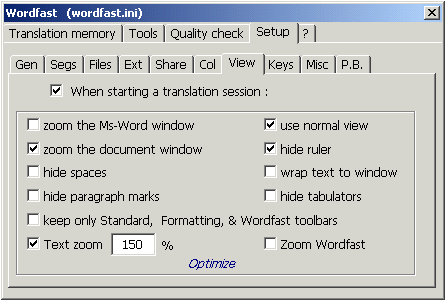
Questa opzione serve a impostare in modo duraturo la forma del testo da visualizzare, e quindi fa parte della cura per gli aspetti ergonomici del lavoro del traduttore. Alcuni traduttori, vedendo che si tratta "soltanto" della visualizzazione, hanno la tendenza a non preoccuparsene. Ma questo argomento è molto importante, perché ha forti ripercussioni sull’affaticamento e sulla tensione dei muscoli legati alla vista, e quindi sulla stanchezza complessiva del traduttore.
Se si impostano questi parametri, questi vengono memorizzati in modo automatico nel file wordfast.ini, così ogni volta che incomincia una sessione di traduzione non è necessario reimpostarli perché sono proposti fin dall’inizio.
Opzione «When starting a translation session» (quando comincia una sessione di traduzione). Questa casella va necessariamente marcata, perché è quella che attiva tutte le opzioni di visualizzazione successive. Se non è marcata, le opzioni successive scompaiono dalla finestra del menu.
Opzione «Zoom application» (ampliamento/riduzione dell’inquadratura): è la stessa opzione a cui si accede dal menu «View» di Word, e serve a modificare le dimensioni dei caratteri a video (non a stampa). La regolazione di questa opzione dipende dalle dimensioni dello schermo, dalla definizione dello schermo e dalla distanza dello schermo dagli occhi. Conviene quindi fare qualche esperimento per vedere quali percentuali di ingrandimento si adattano meglio a ciascuno. Le percentuali più utilizzate vanno dal 135 al 145.
{0> Opzione «Zoom document window» (<}0{><0}ampliamento/riduzione della finestra contenente il documento): si consiglia di barrare questa casella, tranne nel caso in cui si debba lavorare con più di un documento alla volta.
Opzione «Text zoom factor» (percentuale di ampliamento/riduzione del testo): per rendere ottimale la visione, il valore proposto da Wordfast è di 120 o 140 a seconda della definizione dello schermo, e presuppone che il font usato dal traduttore sia di dimensione 11-12 circa. Ovviamente, per font più grandi o più piccoli, lo zoom va ridotto o ampliato.
Opzione «Do not show spaces» (non mostrare gli spazi): Dato che con la segmentazione occorre attivare l’opzione che mostra i caratteri nascosti, se si attiva questa opzione si ha almeno il vantaggio di nascondere i puntini che rappresentano a video gli spazi vuoti. In alcuni tipi di lavoro, però, occorre stare attenti a non cancellare gli spazi inseriti manualmente: in questo caso è bene non attivare questa opzione.
Opzione «Normal view» (visualizzazione normale): In Word, il testo può essere visualizzato in visualizzazione normale oppure in layout di stampa. Lo scorrimento del testo, in modalità layout di stampa, procede per bruschi salti che stancano molto gli occhi. Inoltre, se non si dispone di uno schermo molto grande con alta definizione, può accadere, in corrispondenza della fine di una pagina e dell’inizio della successiva, che ci sia una grande distanza tra il segmento di prototesto e il segmento di metatesto. Barrando questa casella si usa sempre la visualizzazione normale, che non comporta nessuno di questi problemi. Le controindicazioni riguardano soltanto lavori in cui l’impaginazione è un fattore dominante per il traduttore.
Opzione «Wrap text to window» (manda a capo il testo quando non rientra nelle dimensioni della finestra): è un’opzione molto comoda per evitare che una riga di testo superi nella visualizzazione le dimensioni della finestra assegnatale.
Opzione «Hide ruler» (nascondi righello): riguarda soprattutto gli schermi piccoli, serve a nascondere il righello che spesso non serve per guadagnare un po’ di spazio di visualizzazione del testo.
Opzione «Show only Standard, Formatting & Wordfast toolbars» (mostra soltanto le barre degli strumenti standard, di formattazione e di Wordfast): Anche questa opzione riguarda schermi piccoli e problemi di spazio.
Opzione «Optimize for my setup» (ottimizza per la mia configurazione): questa opzione imposta automaticamente tutte quelle precedenti sulla base della configurazione hardware del computer (dimensioni dello schermo ecc.). È quindi alternativa alle impostazioni manuali precedenti.
La scheda Keys
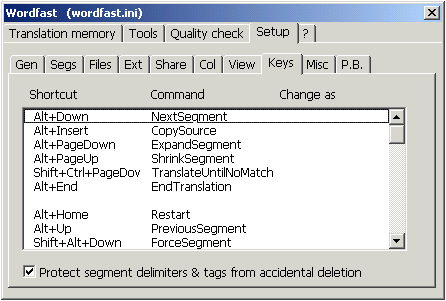
Questa scheda serve a modificare i comandi dalla tastiera che corrispondono ai comandi eseguiti con il mouse. Naturalmente non è necessario ricorrere a queste modifiche tranne nel caso di computer con tastiere incomplete (per esempio alcuni laptop). In certi casi, tuttavia, trovare una combinazione di tasti comoda può far risparmiare molto tempo. Io, per esempio, ho sostituito a Alt-Giù (comando per confermare la traduzione di un segmento e passare al successivo) Alt-x che, data la posizione del tasto «x», mi permette di procedere al segmento successivo lavorando solo con la mano sinistra.
Per modificare le scorciatoie da tastiera occorre immettere al posto della combinazione di tasti predefinita quella che si desidera, esprimendo i nomi dei tasti in questo modo:
a...z, 0...9, f1...f12, numeric0...numeric9 [numeri del tastierino numerico a sinistra], return [invio], ctrl, shift [maiuscolo], alt, tab, numericadd [+ del tastierino numerico], numericsubtract [- del tastierino numerico], numericdivide [/ del tastierino numerico], numericmultiply [* del tastierino numerico], numericdecimal [. del tastierino numerico], period [punto], comma [virgola], semicolon [punto e virgola], insert [tasto Ins], equals [uguale], backspace [tasto per cancellare indietro], slash [barra obliqua], backslash [barra obliqua inversa], singlequote [apostrofo], backsinglequote, opensquarebrace [apri parentesi quadra], closesquarebrace [chiudi parentesi quadra], spacebar [barra spazio], down [giù], up [su], right [destra], left [sinistra], pageup [pagina su], pagedown [pagina giù], home [inizio riga], end [fine riga], delete [cancella].
Opzione «Protect segment delimiters from Delete and Backspace» (proteggi i delimitatori dei segmenti dai comandi cancella e cancella all’indietro) : serve a evitare accidentali cancellazioni dei codici di controllo da parte del traduttore. È consigliabile attivarla, ma occorre comunque una vigilanza attenta, perché i codici possono essere cancellati in altro modo, per esempio scrivendoci sopra quando è attiva l’opzione «overwrite».
La scheda Pandora’s Box (vaso di Pandora)
In questo riquadro si possono inserire altri comandi a piacere per personalizzare ulteriormente il funzionamento di Wordfast. Ne riporto qui solo due a mo’ di esempio.
AllowEmptyTarget. L’opzione permette di tradurre un segmento di prototesto con un segmento vuoto di metatesto (ossia di saltarlo nella traduzione). In certi casi è necessario, perciò è bene attivare questa opzione dopo avere superato la fase di utenti principianti di Wordfast. Per esempio, è il caso di espressioni che, una volta tradotte nella cultura del metatesto, risulterebbero ridondanti, con un eccesso informativo fastidioso.
SegmentAll. Attivando questa opzione, Wordfast segmenta anche i numeri isolati e altri frammenti che non contengono caratteri alfabetici.
Con questo abbiamo esaurito le funzioni principali del menu Setup. Nelle prossime unità continueremo con altri aspetti di Wordfast.
Riferimenti Bibliografici
FREUD SIGMUND L’interpretazione dei sogni in Opere vol. 3 Torino Boringhieri a cura di C. L. Musatti 1966.
FREUD SIGMUND The Interpretation Of Dreams translated by A. A. Brill London G. Allen & company 1913.
CHAMPOLLION YVES Wordfast, disponibile nel world wide web all’indirizzo www.wordfast.org, consultato il 23 maggio 2004.
1 Freud 1900: 308.
|

